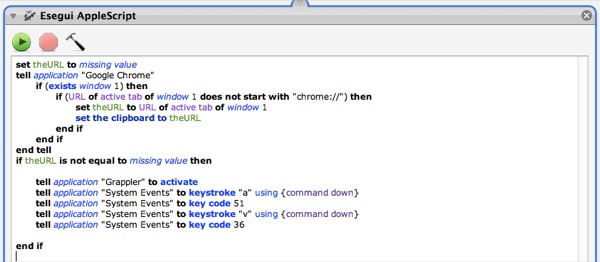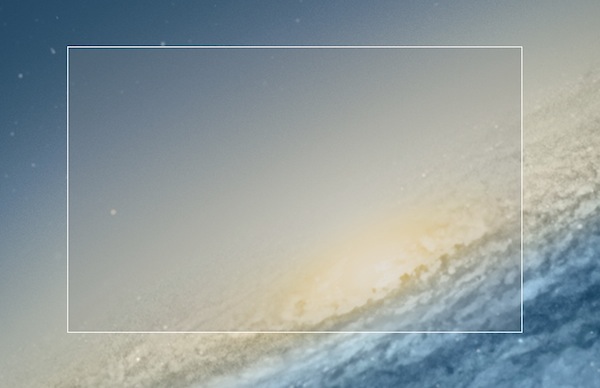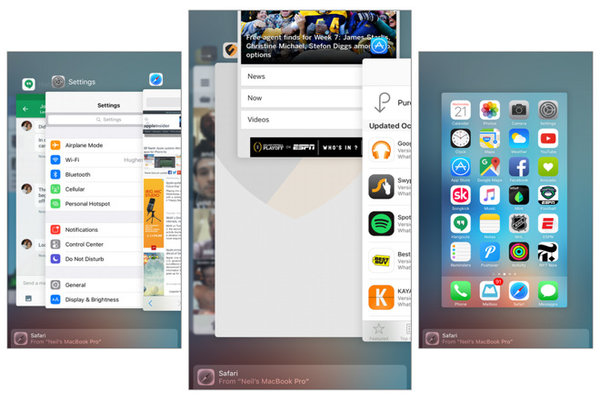
Una pratica comune a moltissimi utenti iOS, è quella di chiudere continuamente le applicazioni utilizzate di recente, accessibili premendo due volte il tasto home. Tale gestualità assume talvolta le connotazioni di un vero e proprio antistress. Capita spesso di parlare con persone che, iPhone alla mano, durante la conversazione quasi senza accorgersene effettuano continui swipe verso l’alto chiudendo decine di applicazioni.

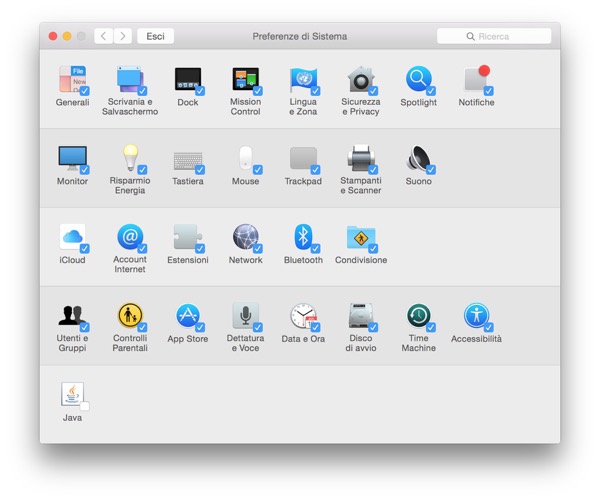
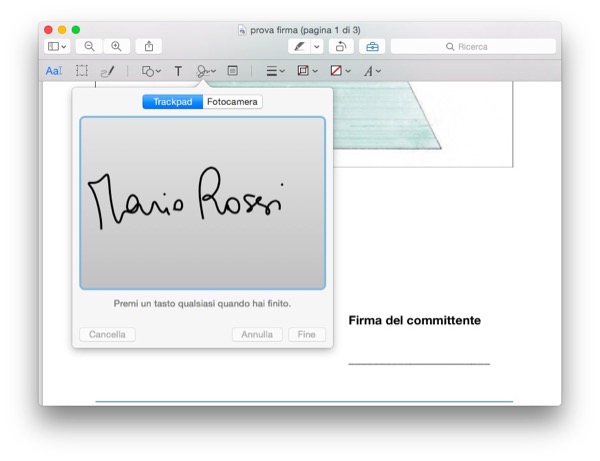
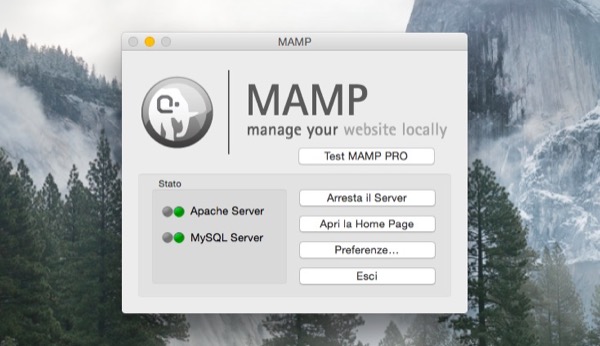
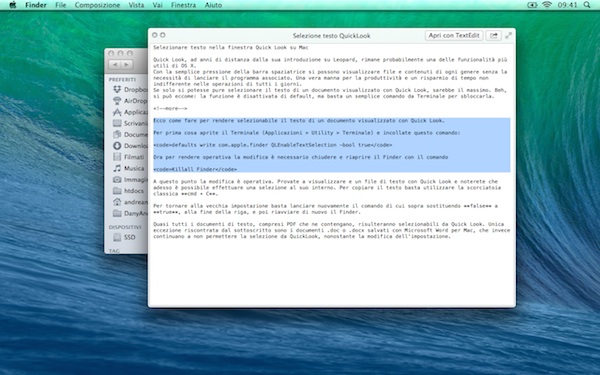
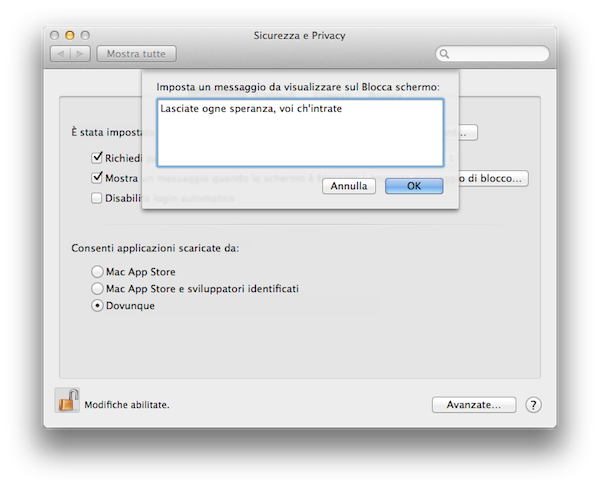
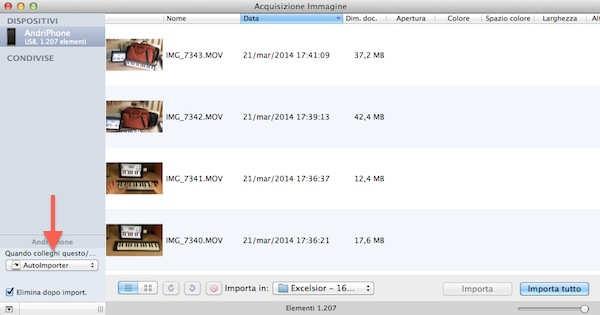
 Acquisizione Immagine è una delle utility integrate in OS X che mi trovo ad utilizzare più spesso per scaricare rapidamente sul Mac le foto e i video dell’iPhone. Nonostante Acquisizione Immagine sia presente su OS X da tempo immemore, molti utenti sono addirittura ignari della sua esistenza, o del fatto che l’utility può essere utilizzata per importare direttamente le foto dall’iPhone (o da altri dispositivi) ogni volta che lo si connette tramite cavo al Mac.
Acquisizione Immagine è una delle utility integrate in OS X che mi trovo ad utilizzare più spesso per scaricare rapidamente sul Mac le foto e i video dell’iPhone. Nonostante Acquisizione Immagine sia presente su OS X da tempo immemore, molti utenti sono addirittura ignari della sua esistenza, o del fatto che l’utility può essere utilizzata per importare direttamente le foto dall’iPhone (o da altri dispositivi) ogni volta che lo si connette tramite cavo al Mac.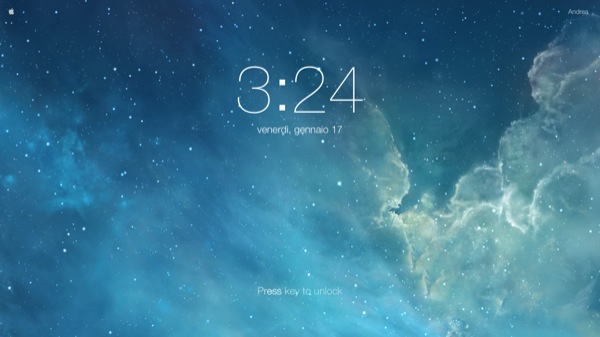
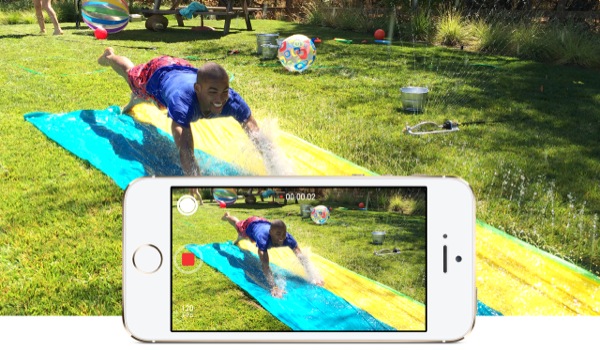
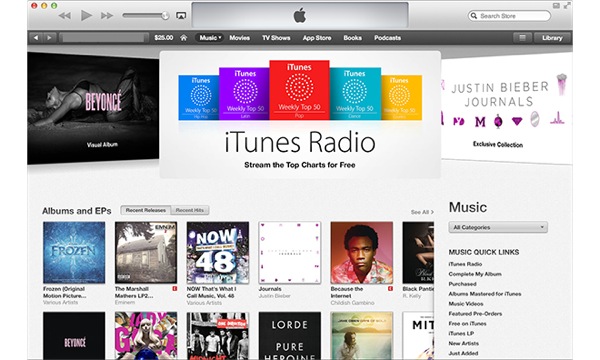

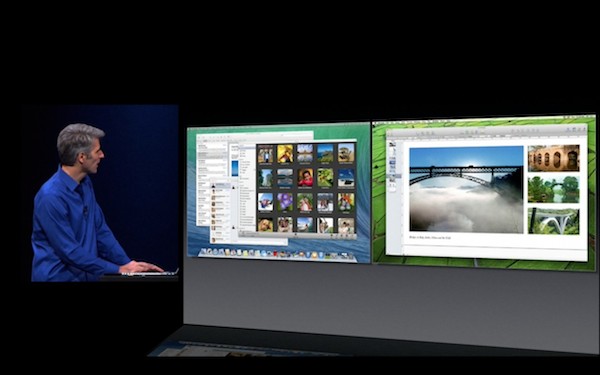

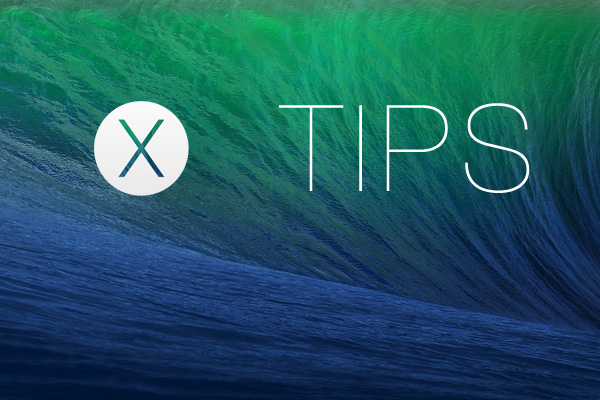
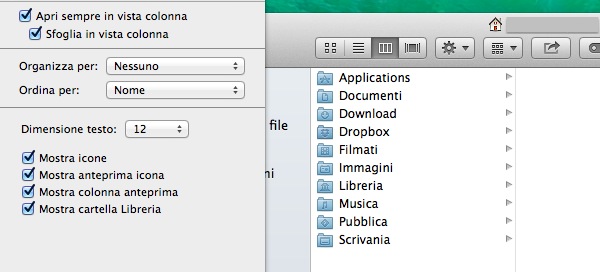
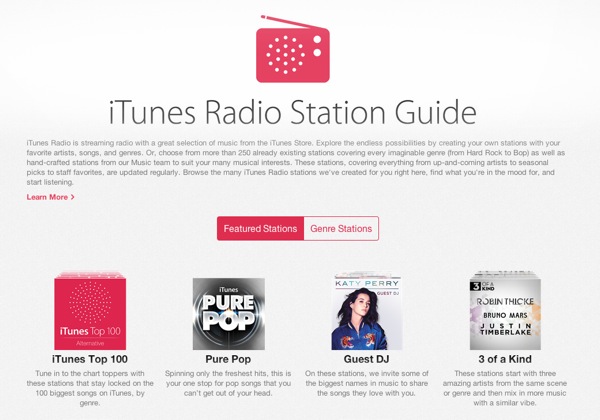
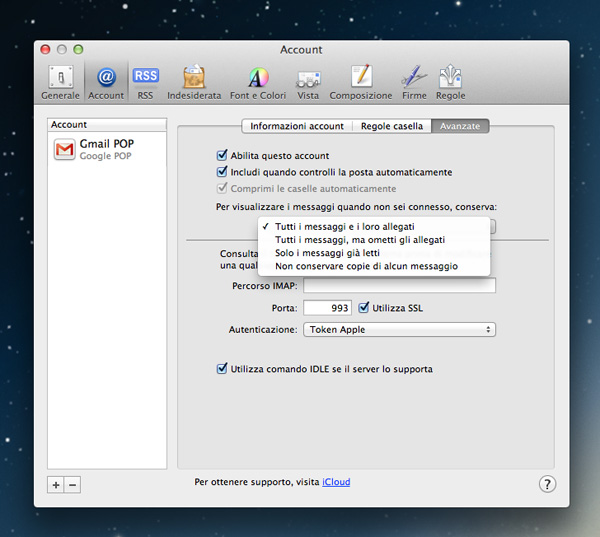
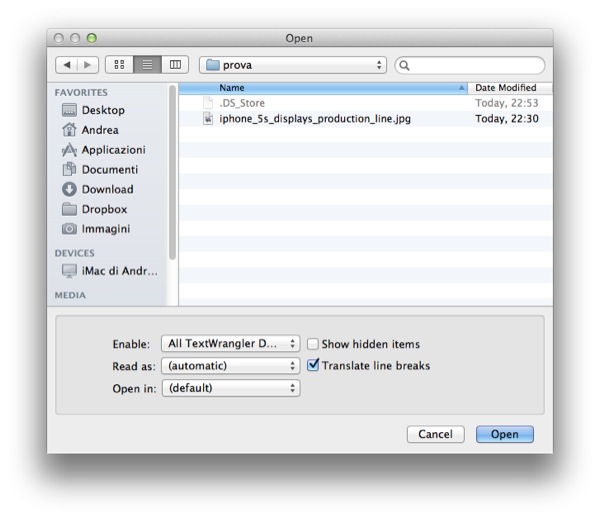
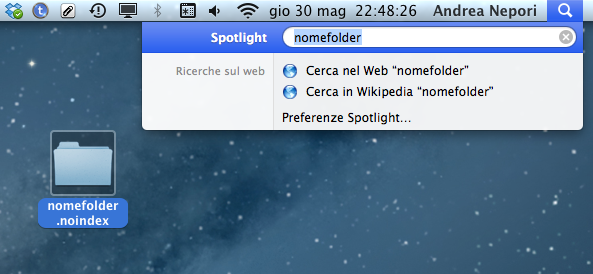
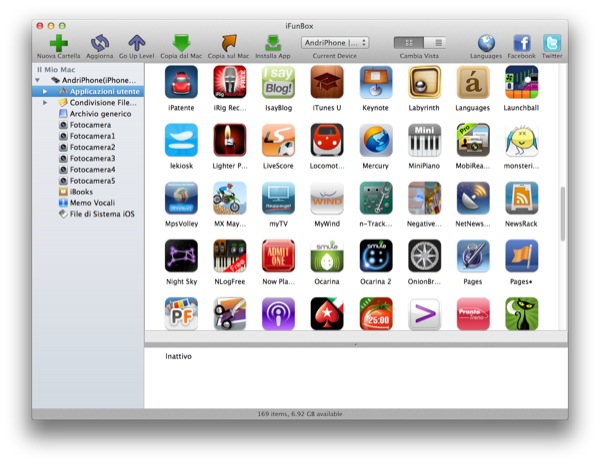
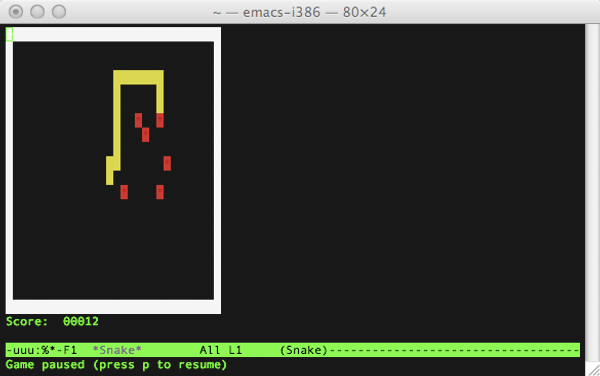
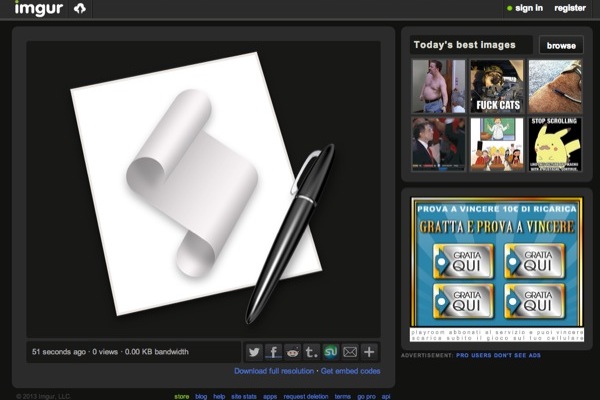
 Vi sarà capitato almeno una volta di voler condividere una o più immagine tramite email, oppure nel thread di un forum. Il sistema più semplice per farlo consiste nel caricare l’immagine su un servizio gratuito di “image hosting” come Image Shack o Imgur.
Vi sarà capitato almeno una volta di voler condividere una o più immagine tramite email, oppure nel thread di un forum. Il sistema più semplice per farlo consiste nel caricare l’immagine su un servizio gratuito di “image hosting” come Image Shack o Imgur.